Ennen kuin Windows 11 julkaistiin, Käynnistä-painike on aina ollut tehtäväpalkin vasemmassa alakulmassa...eli jos emme laske Windows 8:n epäonnistumista...ja tämän artikkelin osalta emme tee sitä. Mutta poikkean. Nyt Windows 11:ssä tehtäväpalkki ja Käynnistä-painike on siirretty näytön keskelle. Eikä ole ilmeistä tapaa korjata sitä. Mutta sinä voit. Näin se tehdään.
Siirrä Windows 11:n Käynnistä-painike vasemmalle
Kun aloitat Windows 11:n käytön, huomaat siirtäväsi automaattisesti hiiren osoittimen vasempaan alakulmaan päästäksesi Käynnistä-painikkeeseen. Se johtuu vain lihasmuistista. Valitettavasti sitä ei ole, vaan se sijaitsee näytön keskellä, kuten alla olevassa kuvassa.
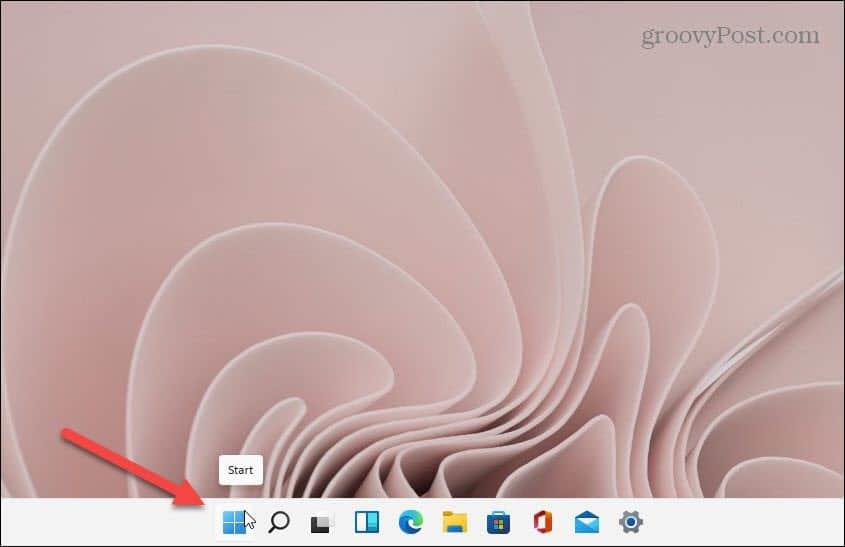
Avaa Asetukset-sivu käyttämällä pikanäppäintä Windows-näppäin + I (huomaa, että useat Windows 10 -näppäimistöyhdistelmät toimivat edelleen Windows 11:ssä). Napsauta sitten Mukauta-painiketta vasemmalla olevan luettelon kohdalla. Vieritä alas oikealla ja napsauta Tehtäväpalkki .
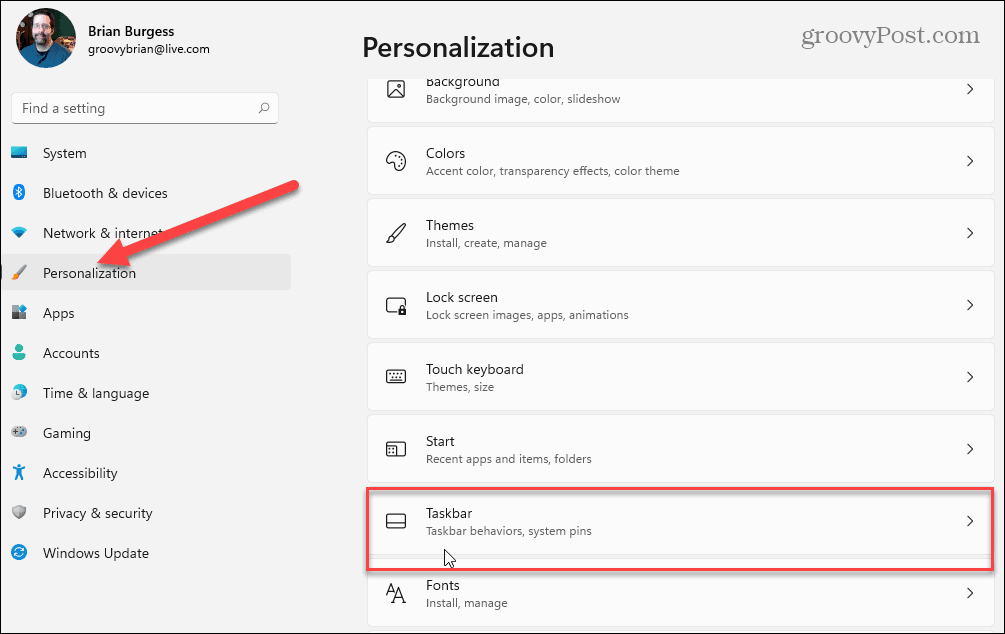
Napsauta seuraavaksi Tehtäväpalkin käyttäytymisvaihtoehtoa avataksesi pudotusvalikon.
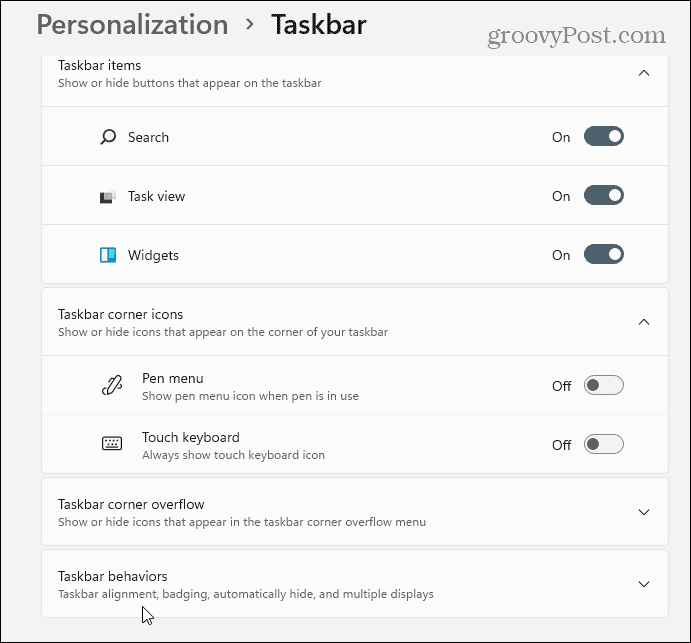
Napsauta nyt Tehtäväpalkin käyttäytyminen -osiossa avattavaa Tehtäväpalkin kohdistus -valikkoa.
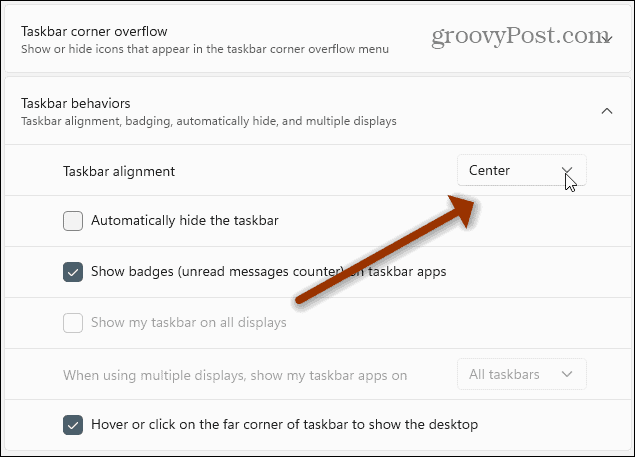
Muuta se sitten Vasemmalle . Tätä kirjoittaessa ainoat kaksi vaihtoehtoa ovat siirtää se keskelle tai vasemmalle. Et voi siirtää tehtäväpalkkia kuten Windows 10:ssä . Toivottavasti saamme lisää vaihtoehtoja, kun Windows 11 lähestyy vakaata julkaisuaan tulevana syksynä.
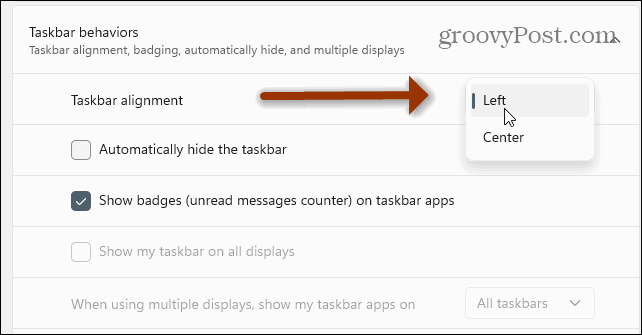
Et voi siirtää tehtäväpalkkia samalla tavalla kuin vanhemmissa Windows-versioissa. Ei ainakaan vielä. Muista, että Windows 11 on tällä hetkellä betavaiheessa ja ensimmäinen virallinen julkaisu julkaistiin eilen. Voimme odottaa, että lisäämme lisää – ja joitain asioita poistetaan – kun lähestymme virallista julkaisua.
Siinä kaikki. Nyt Käynnistä-valikko ja muut tehtäväpalkkiin kiinnittämäsi kohteet näkyvät näytön vasemmassa alakulmassa. Tämä helpottaa Käynnistä-valikon käyttöä, jos sinulla on lihasmuistia vanhemmille versioille.
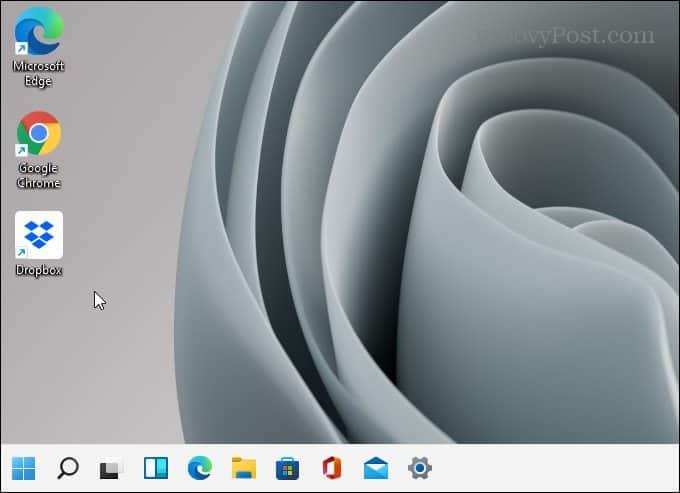
Kun kyse on myös tehtäväpalkin mukauttamisesta, tutustu widgetien poistamista käsittelevään artikkeliimme .
![Xbox 360 -emulaattorit Windows PC:lle asennetaan vuonna 2022 – [10 PARHAAT POINTA] Xbox 360 -emulaattorit Windows PC:lle asennetaan vuonna 2022 – [10 PARHAAT POINTA]](https://img2.luckytemplates.com/resources1/images2/image-9170-0408151140240.png)
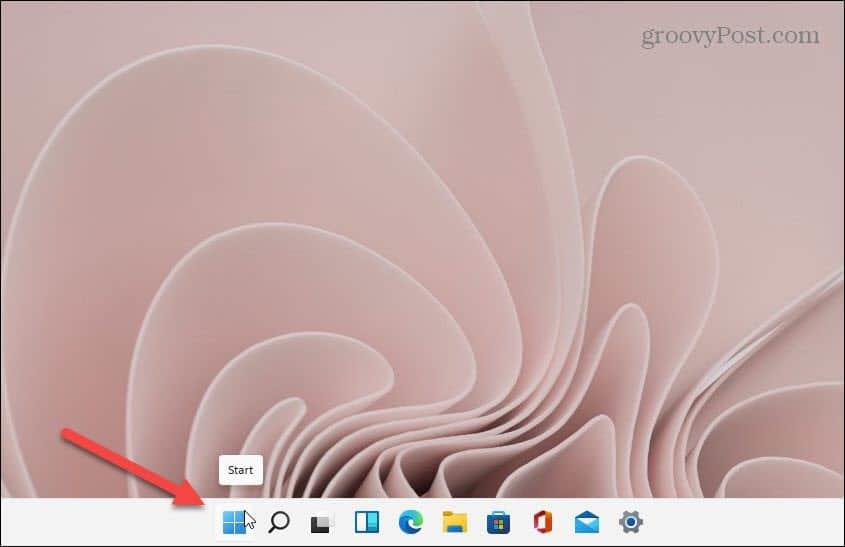
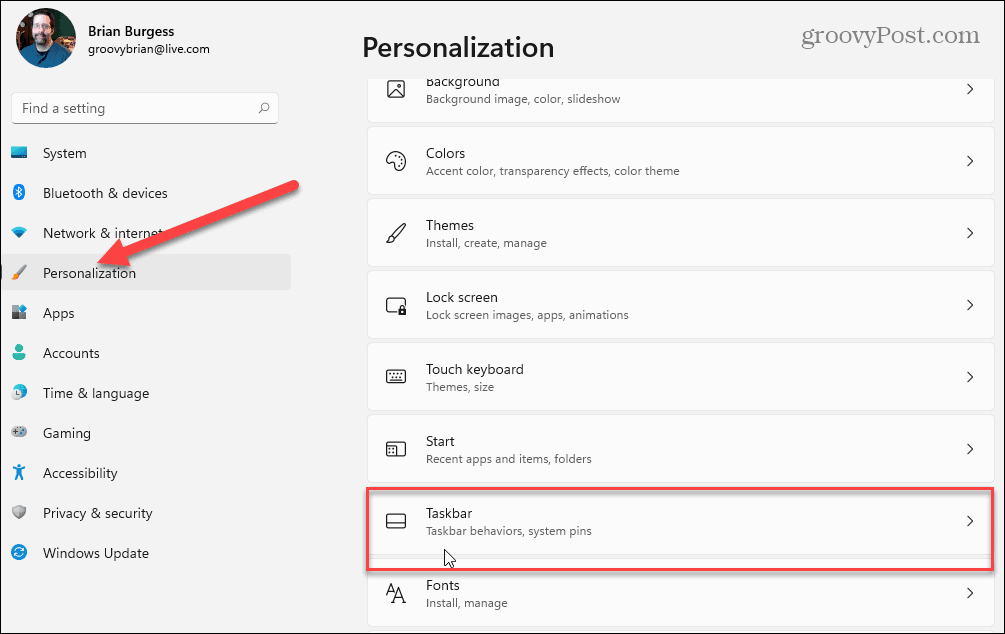
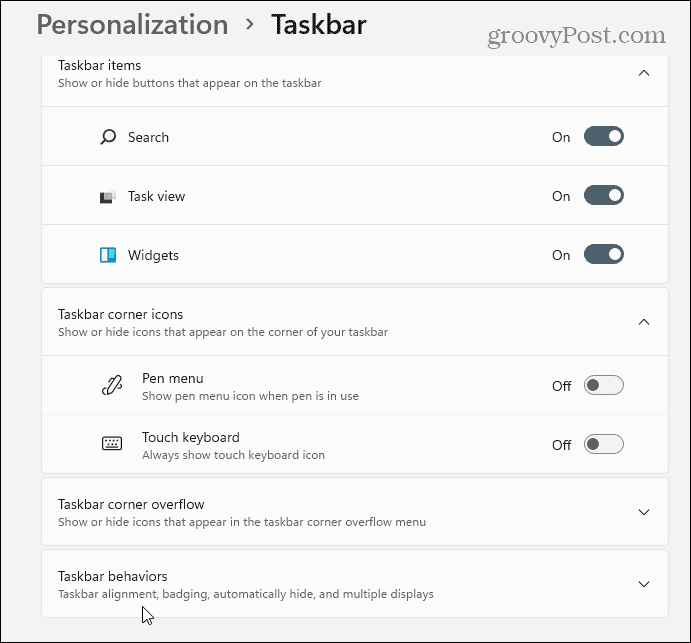
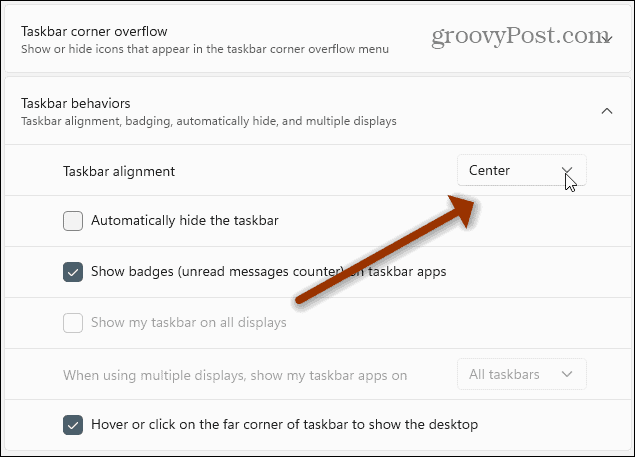
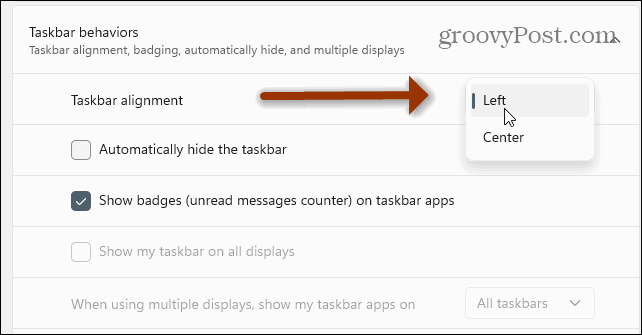
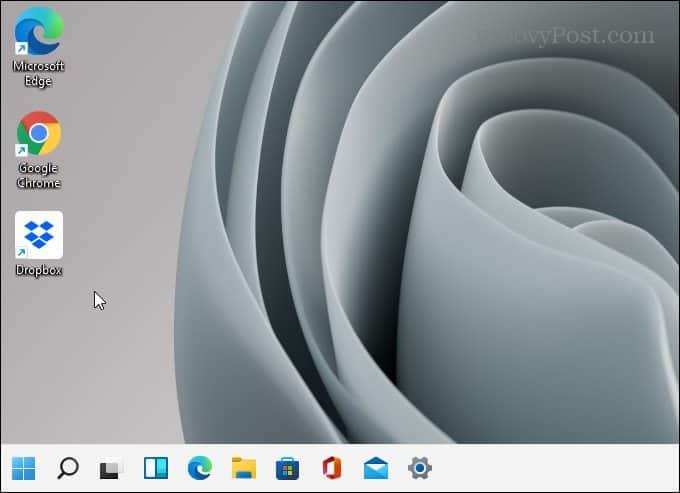
![[100 % ratkaistu] Kuinka korjata Error Printing -viesti Windows 10:ssä? [100 % ratkaistu] Kuinka korjata Error Printing -viesti Windows 10:ssä?](https://img2.luckytemplates.com/resources1/images2/image-9322-0408150406327.png)




![KORJAATTU: Tulostin on virhetilassa [HP, Canon, Epson, Zebra & Brother] KORJAATTU: Tulostin on virhetilassa [HP, Canon, Epson, Zebra & Brother]](https://img2.luckytemplates.com/resources1/images2/image-1874-0408150757336.png)

![Kuinka korjata Xbox-sovellus, joka ei avaudu Windows 10:ssä [PIKAOPAS] Kuinka korjata Xbox-sovellus, joka ei avaudu Windows 10:ssä [PIKAOPAS]](https://img2.luckytemplates.com/resources1/images2/image-7896-0408150400865.png)
